ServiceNowで何ができるの?の初学者から、ServiceNowの機能や操作を使いこなすシステム管理者を対象に、演習問題を作成しました。今回は、”Reporting、ダッシュボード、および Performance Analytics”の第二弾になります。学習状況の確認や今後の学習計画をたてる際に、演習問題をぜひご活用ください。
概要
ServiceNowシステム管理者を目指している方向けに、ServiceNow知識の定着や理解度の確認をするための演習問題になります。
演習分野は、コラボレーション用アプリケーションの構成の”Reporting、ダッシュボード、および Performance Analytics”(レポート、ダッシュボード、およびパフォーマンス分析)になります。
■演習分野(システム管理者)
- プラットフォームの概要とナビゲーション
- インスタンスの構成
- コラボレーション用アプリケーションの構成
- リスト、フィルター、およびタグ
- リストおよびフォームの構成
- フォームの構成
- フォームテンプレートと保存オプション
- 詳細なフォームの構成
- タスク管理
- Visual Task Board (VTB)
- Reporting、ダッシュボード、および Performance Analytics
- 通知
- セルフサービスと自動化
- データベース管理
- データの移行と統合
上述の演習分野は、ServiceNow Certified System Administrator試験仕様書(Utahリリース–2023年4月)の試験範囲を参照しています。
演習問題
コラボレーション用アプリケーションの構成の”Reporting、ダッシュボード、および Performance Analytics”に関する演習問題10問になります。
演習11. 自分に共有されたダッシュボードの一覧を表示する操作は、どれか。
A. [すべて]→[セルフサービス]→[ダッシュボード]→[自分と共有]
B. [すべて]→[セフルサービス]→[ダッシュボード]→[最近]
C. [すべて]→[レポート→表示/実行]→[自分のレポート]
D. [すべて]→[レポート→表示/実行]→[ダッシュボード→自分と共有]
E. [すべて]→[ダッシュボード→表示/実行]→[レポート→自分のレポート]
正解: A
演習12. リストからレポートを作成する操作は、どれか。
A. [列ヘッダー]を右クリックしたあと、表示されたメニューから[棒グラフ]を選択する。
B. [列ヘッダー]を右クリックしたあと、表示されたメニューから[円グラフ]を選択する。
C. [列ヘッダー]を右クリックしたあと、表示されたメニューから[レポート]を選択する。
D. [フィールド値]を右クリックしたあと、表示されたメニューから[棒グラフ]を選択する。
E.[フィールド値]をダブルクリックしたあと、表示されたメニューから[レポート]を選択する。
正解: A, B
演習13. リストから作成できるレポートのチャートは、どれか。
A. 棒グラフ
B. 円グラフ
C. 折れ線グラフ
D. 帯グラフ
E. レーダーチャート
正解: A, B
演習14. 自分がアクセスできるすべてのレポート一覧を表示する操作は、どれか。
A. [すべて]→[レポート]→[表示/実行]→[すべて]
B. [すべて]→[レポート]→[表示/実行]→[自分のレポート]
C. [すべて]→[レポート]→[表示/実行]→[グローバル]
D. [すべて]→[セルフサービス]→レポート]→[すべて]
E. [すべて]→[セルフサービス]→[ダッシュボード]→[レポート]
正解: A
演習15. レポートデザイナーでレポートを作成する際の手順は、どれか。
A. [構成]→[タイプ]→[データ]→[スタイル]
B. [構成]→[データ]→[タイプ]→[スタイル]
C. [構成]→[タイプ]→[スタイル]→[データ]
D. [データ]→[タイプ]→[構成]→[スタイル]
E. [データ]→[構成]→[タイプ]→[スタイル]
正解: D
演習16. レポートデザイナーで作成できるチャートは、どれか。
A. 棒グラフ
B. 円グラフ
C. ドーナツグラフ
D. スコア
E. 時系列
F. レーダーチャート
正解: A, B, C, D, E
演習17: レポートの構成で、グループを設定したがチャートに設定内容を反映させる操作は、どれか。
A. リフレッシュボタンをクリックする。
B. 次へボタンをクリックする。
C. チャートをクリックする。
D. グループを実行するボタンをクリックする。
E. 実行ボタンをクリックする。
正解: A, E
演習18. レポート作成時、保存ボタンをクリックすると新しく表示されるアイコンは、どれか
A. レポート情報
B. ヘルプパネル
C. 更新
D. 共有
E. ゴミ箱(レポートを削除)
正解: A, E
[補足説明]レポートを作成後、保存ボタンをクリックすると、共有ボタンの左横に[レポート情報]ボタン、右横に[ゴミ箱(レポートを削除)]ボタンが新しく表示されます。
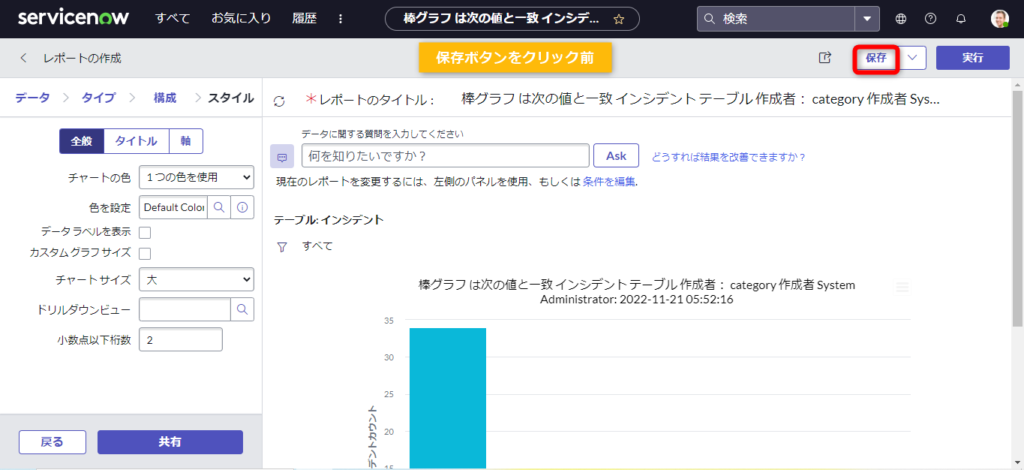
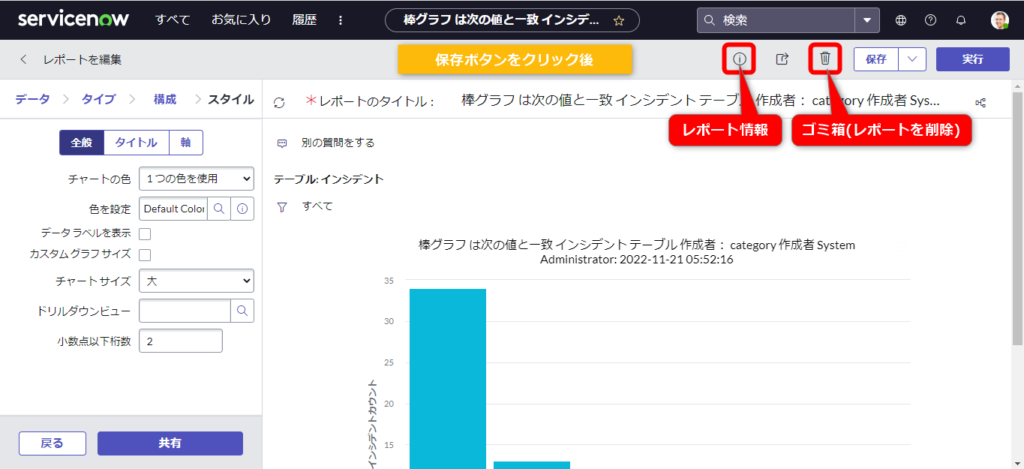
演習19. レポートを作成時、共有アイコンをクリックすると実行できる操作は、どれか。
A. 共有
B. ダッシュボードに追加
C. スケジュール
D. PDFにエクスポート
E. 上記すべて
正解: E
演習20. 作成したレポートをエクスポートできるファイル形式は、どれか。
A. jpeg
B. png
C. pdf
D. csv
E. docx
正解: C
おつかれさまでした。コラボレーション用アプリケーションの構成の”Reporting、ダッシュボード、および Performance Analytics”に関する演習問題10問を完了です。現在の学習状況の確認や今後の学習計画をたてるのに、ご参考になりましたら幸いです。
さらに知識を深める【通知】
つぎは、”通知”に関する演習問題になります。ServiceNowのシステム管理者を目指して、引き続き、演習問題にぜひチャレンジしてみてください。

以上、”[ServiceNow]演習問題で確かめる! Reporting、ダッシュボード、および Performance Analytics②”となります。
